vscode——远端配置
- 安装Remote -SSH插件
- 配置config
- 本地变化
- 一些问题
- 缺失核心
- 关闭vscode自动更新
- 尝试写入管道不存在
- hostname -I 查出来的ip连不上
我们之前大概了解了vscode的本地设置,我们之前提过,vscode是一款编辑器,在文本编辑方面有着强大的功能,vscode强大的功能还在于可以连接远端机器,为我们的远端机器服务,今天我们主要来进行远端配置
安装Remote -SSH插件
在这之前,我们要安装Remote -SSH插件:
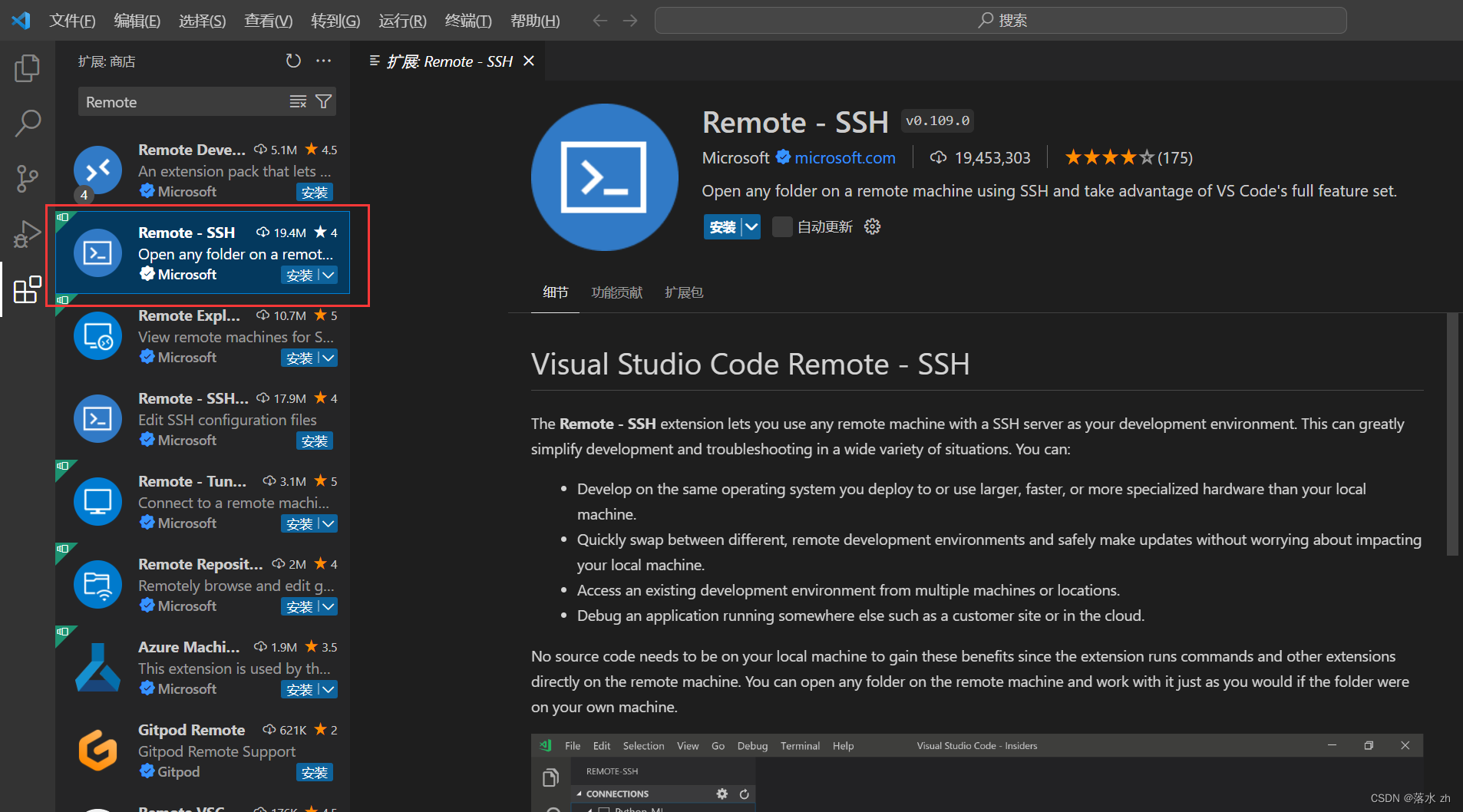
安装成功之后,左侧会出现一个电脑图标:
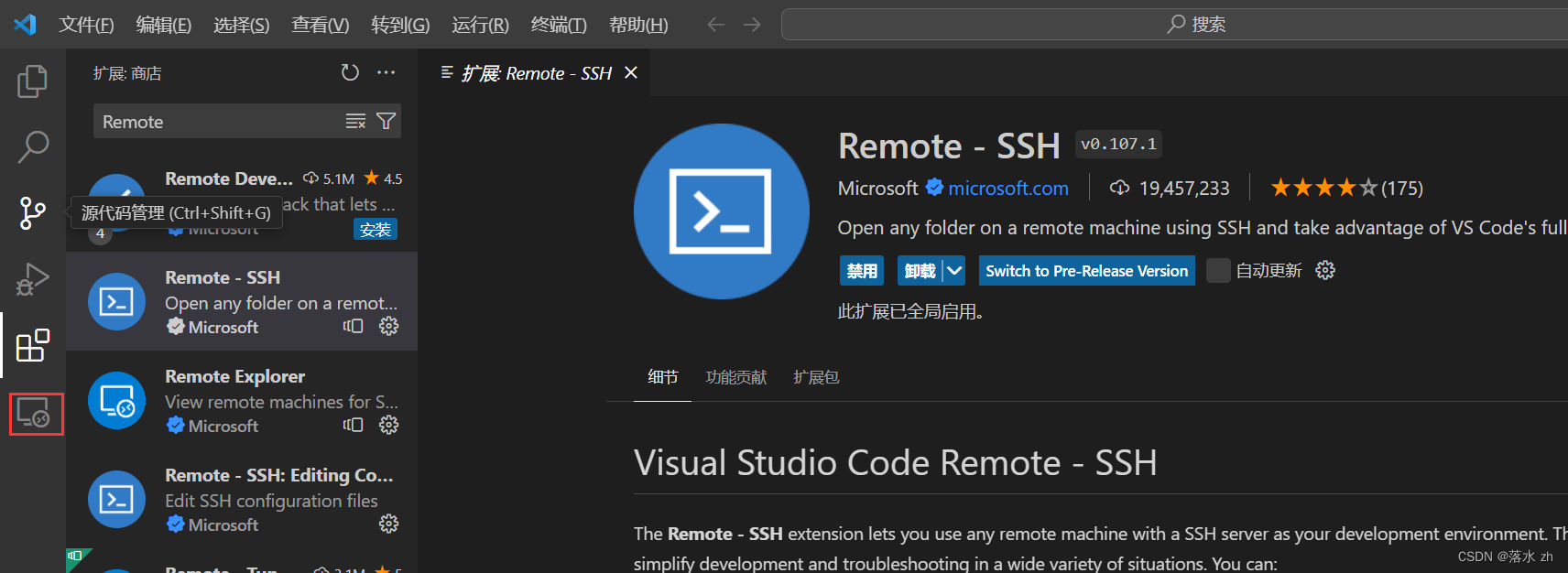
我们点进去:
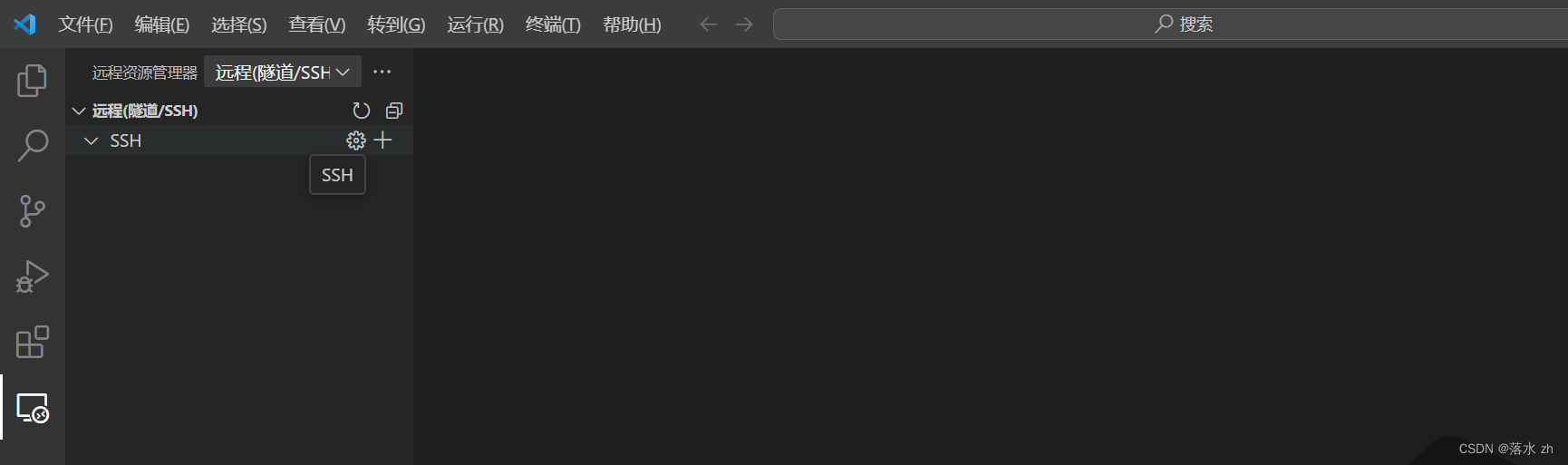
配置config
我们点击 “+” 号:
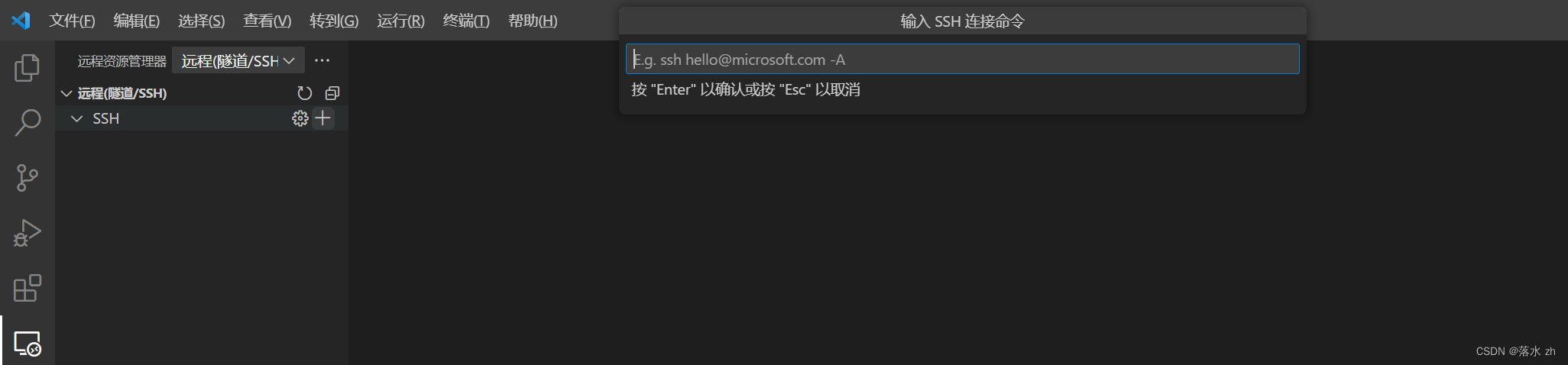
这个时候,我们要用ssh来配置,首先,我们要知道我们机器的IP号:我们可以用hostname -I来查看我们的IP号:
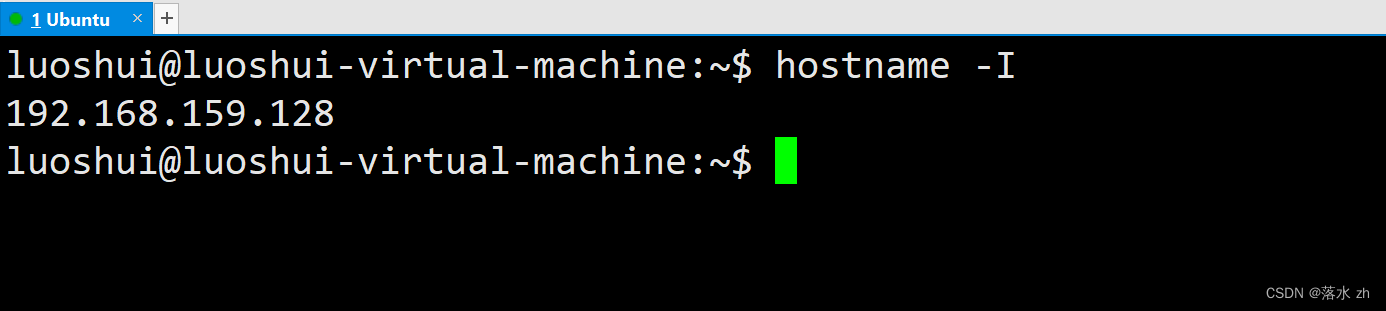
记住我们要连接的用户和IP号,接着输入我们要连接的用户和IP号:

回车之后,会进行config文件的配置:
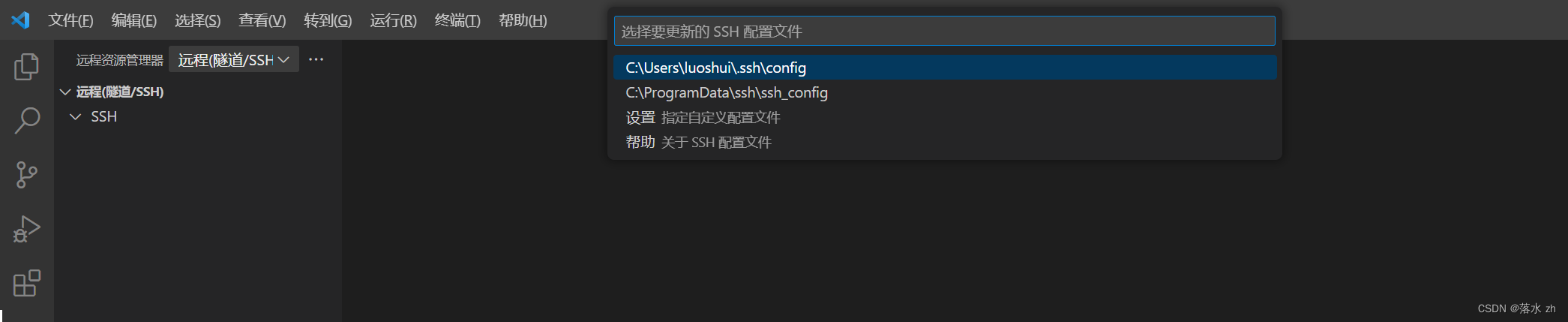
我们一般选择用户下的.ssh下的config,所以我们选择第一个:
这个时候,右下方会出现这样的提示:
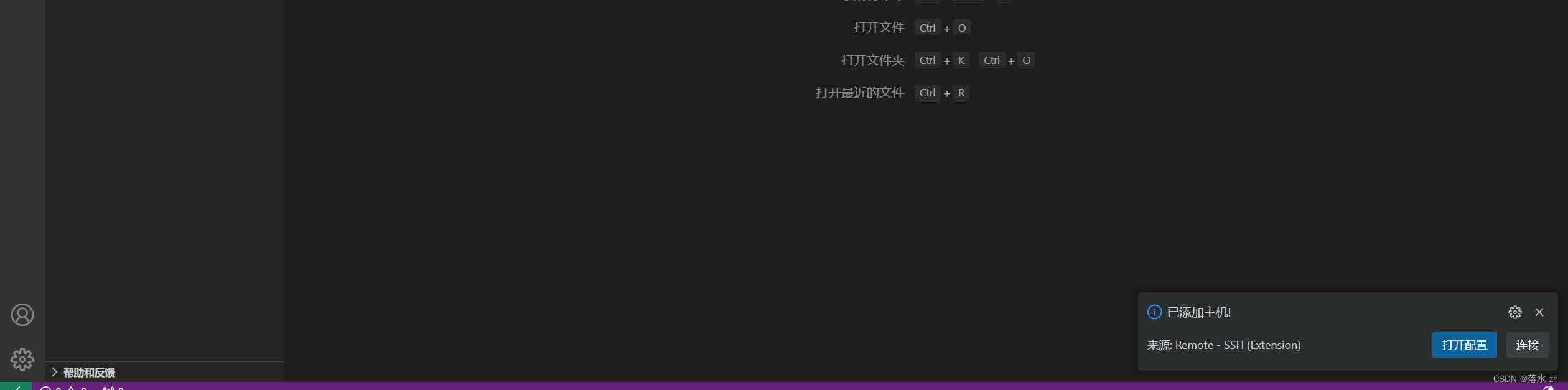
我们可以打开配置:
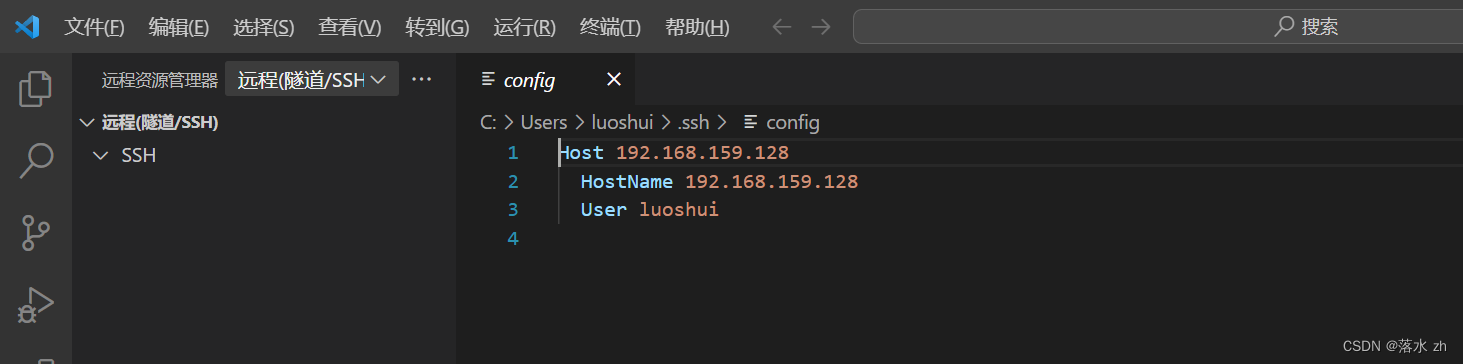
有了这几行的内容,说明添加主机成功。
这个时候刷新,会有小电脑的图标:
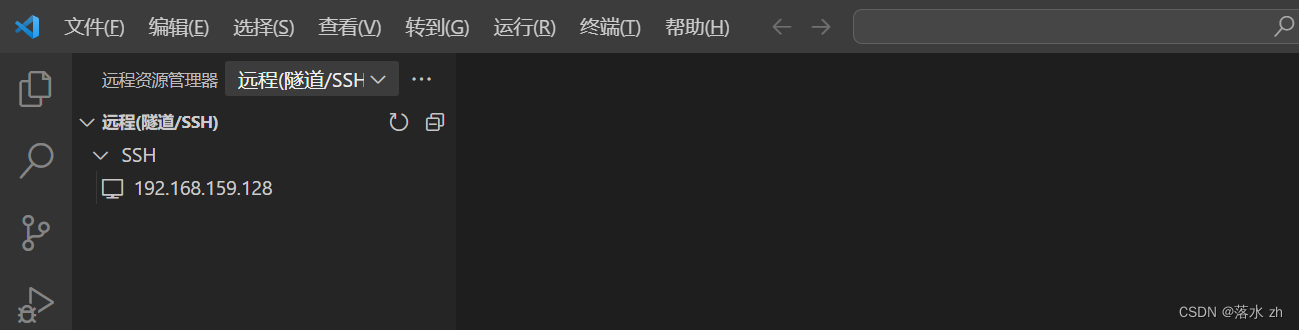
这个时候,点击箭头,选择在当前窗口连接:
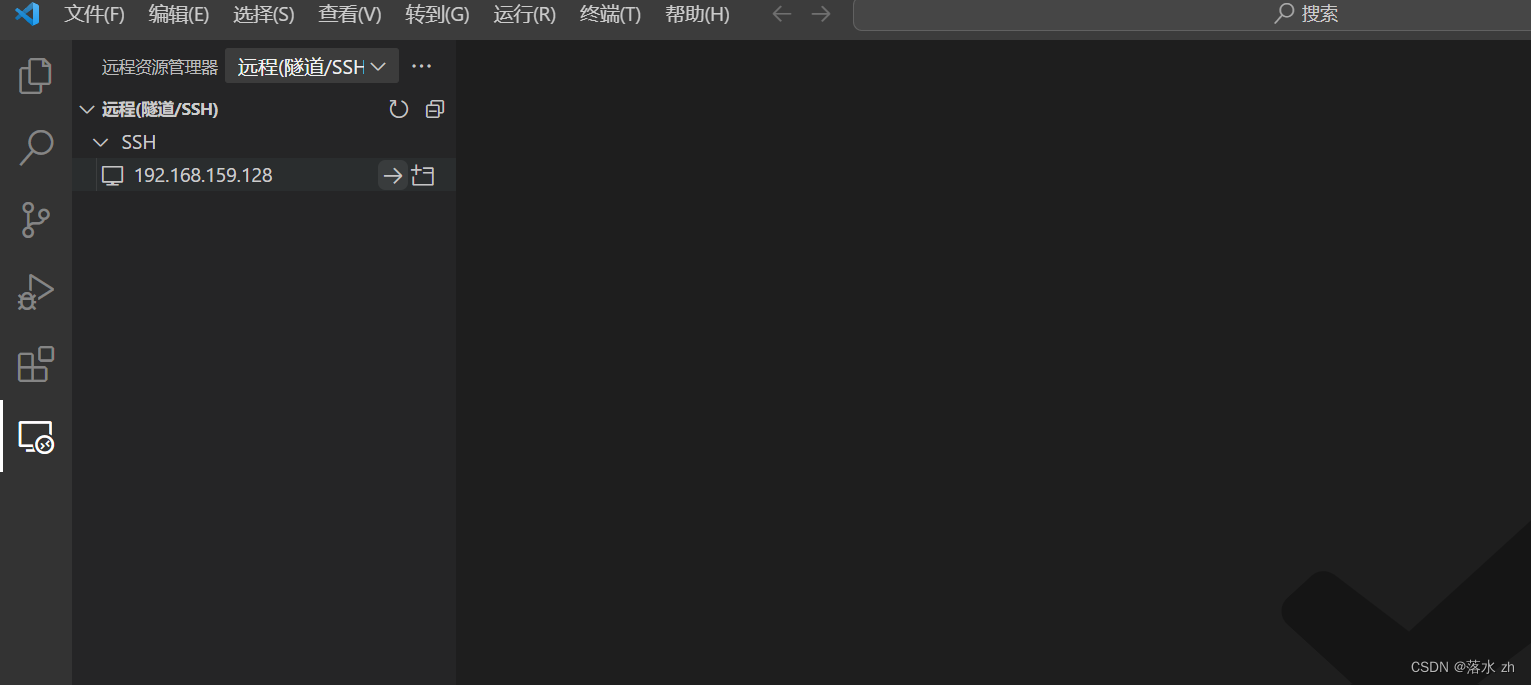
接下来,选择平台,我们是Linux,选择Linux:
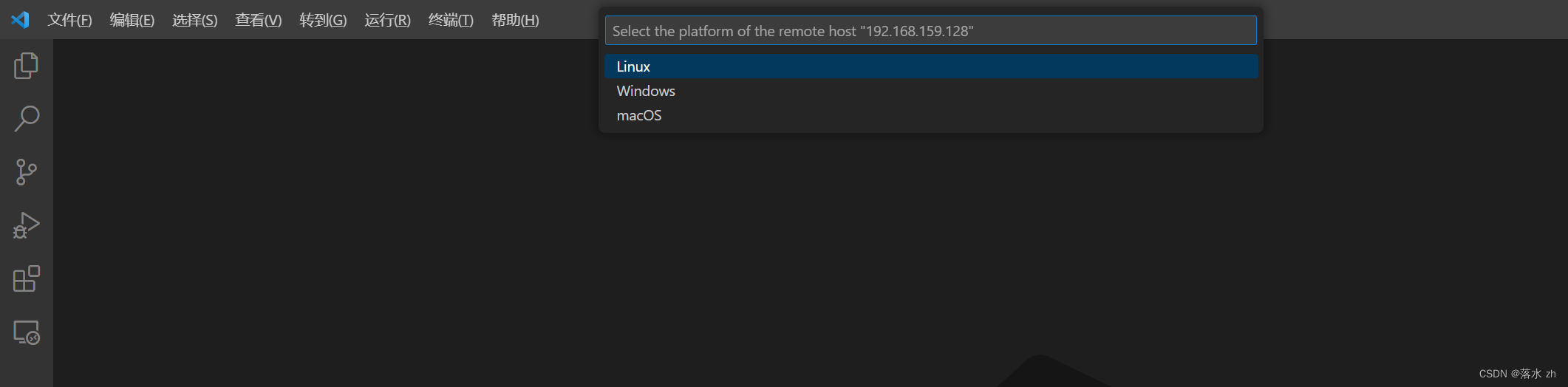
这个时候会让我们该用户的密码:
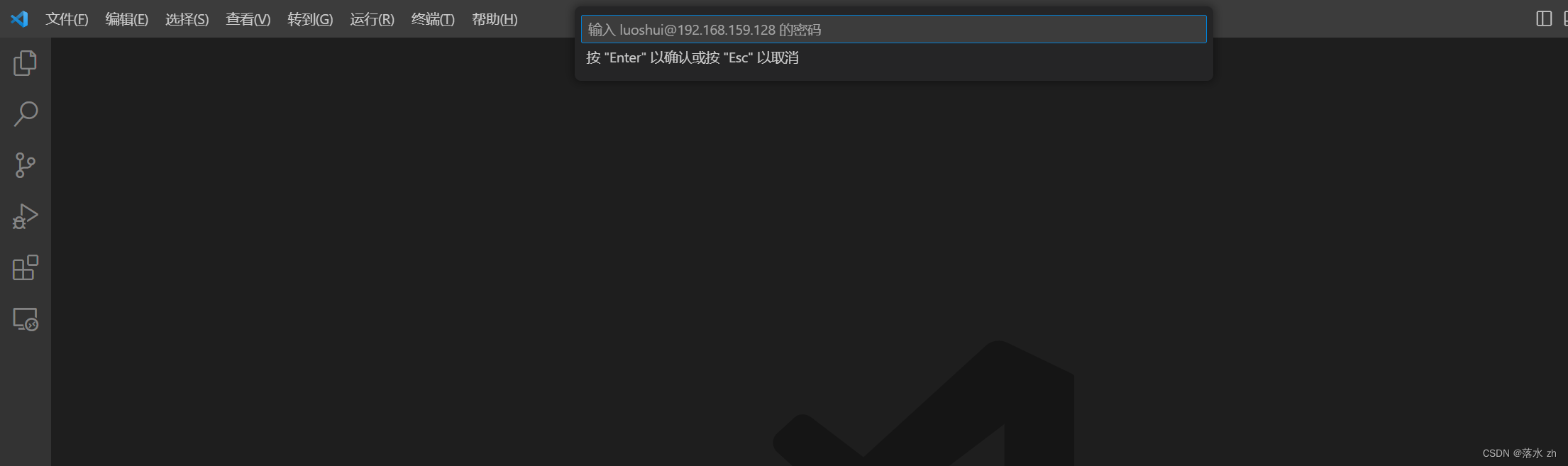
输完密码稍微等待,出现上面的图标,表示连接成功:
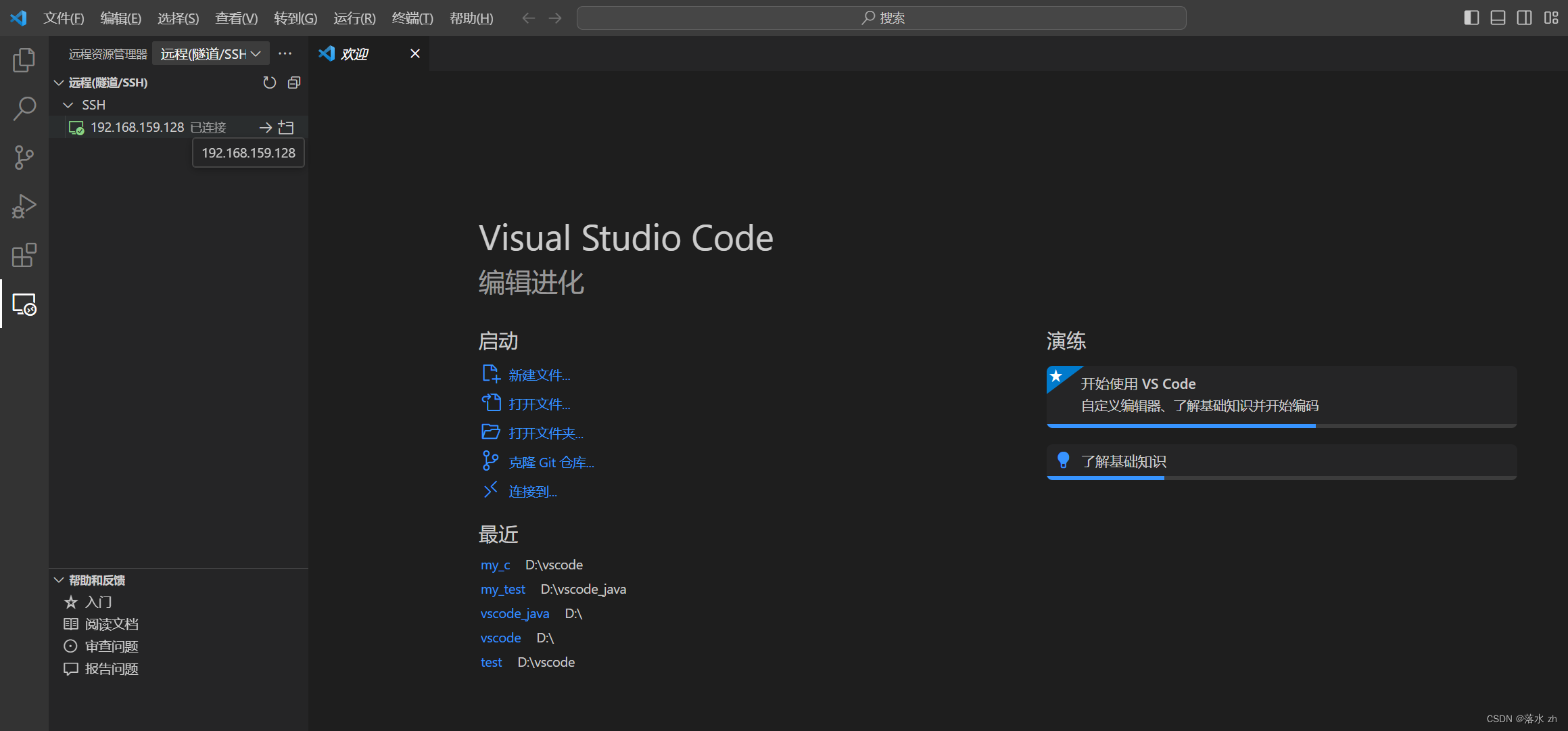
我们新建终端,可以像在Linux下,敲命令行:
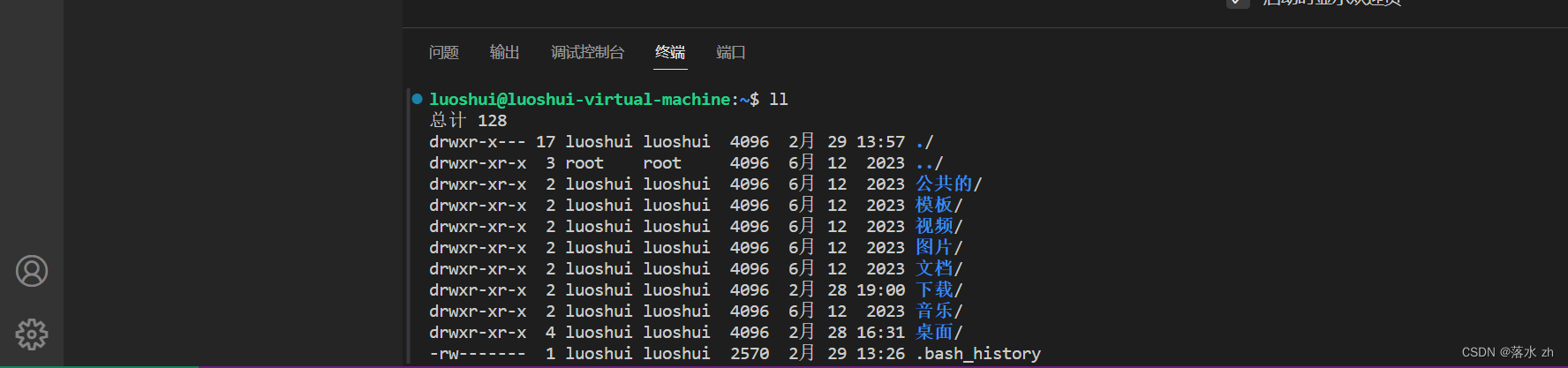
如果我们想关闭远端,左下角:
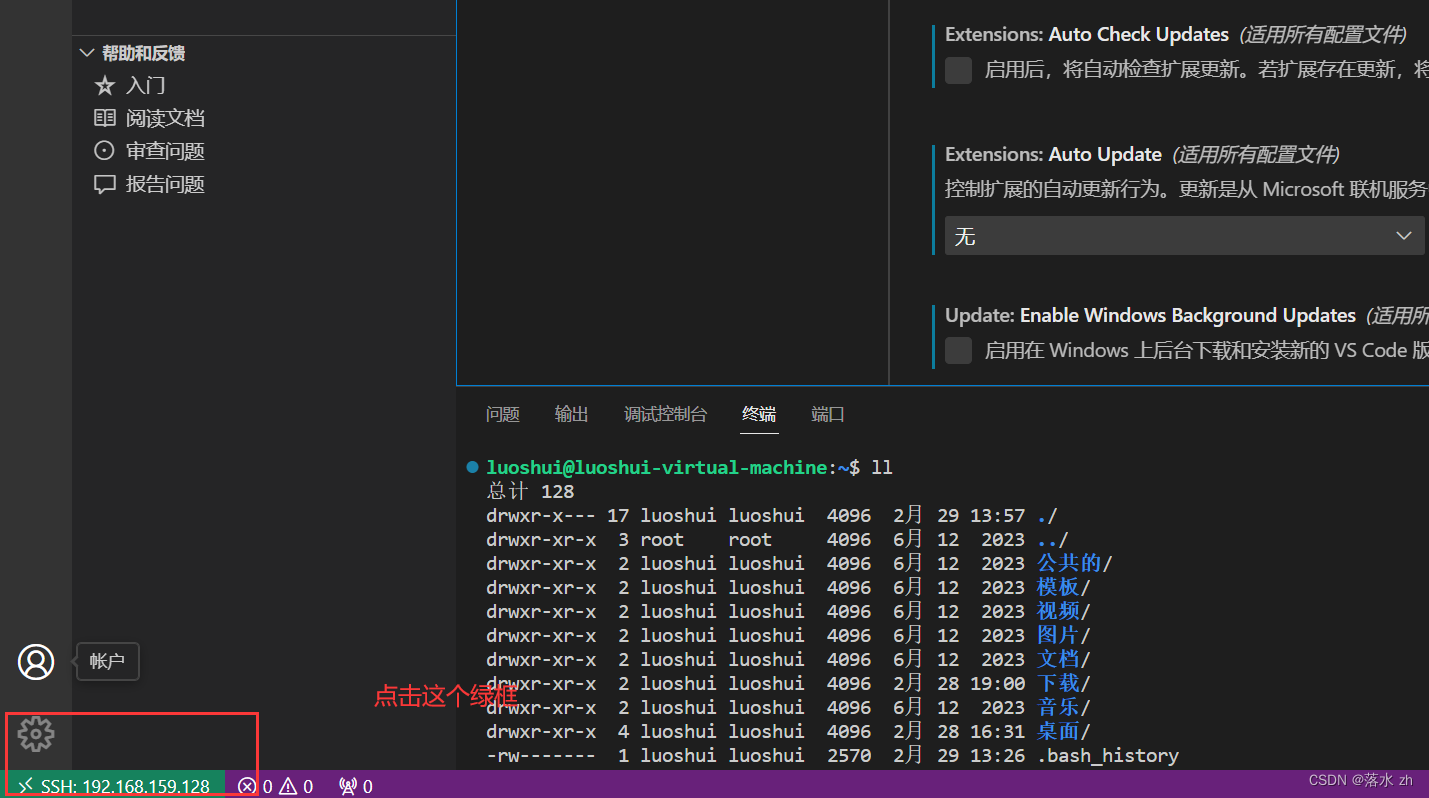
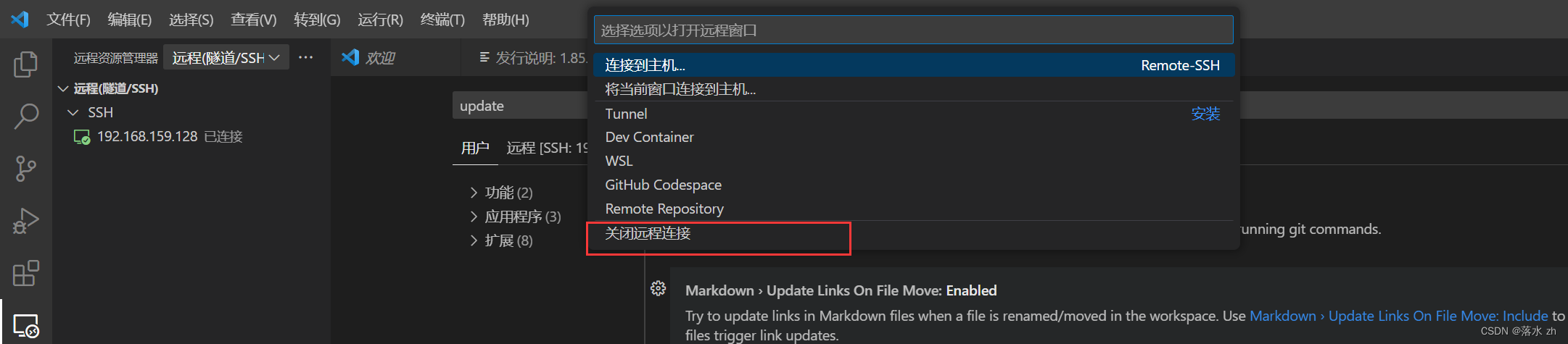
本地变化
我们可以看看我们本地的服务器有什么变化:
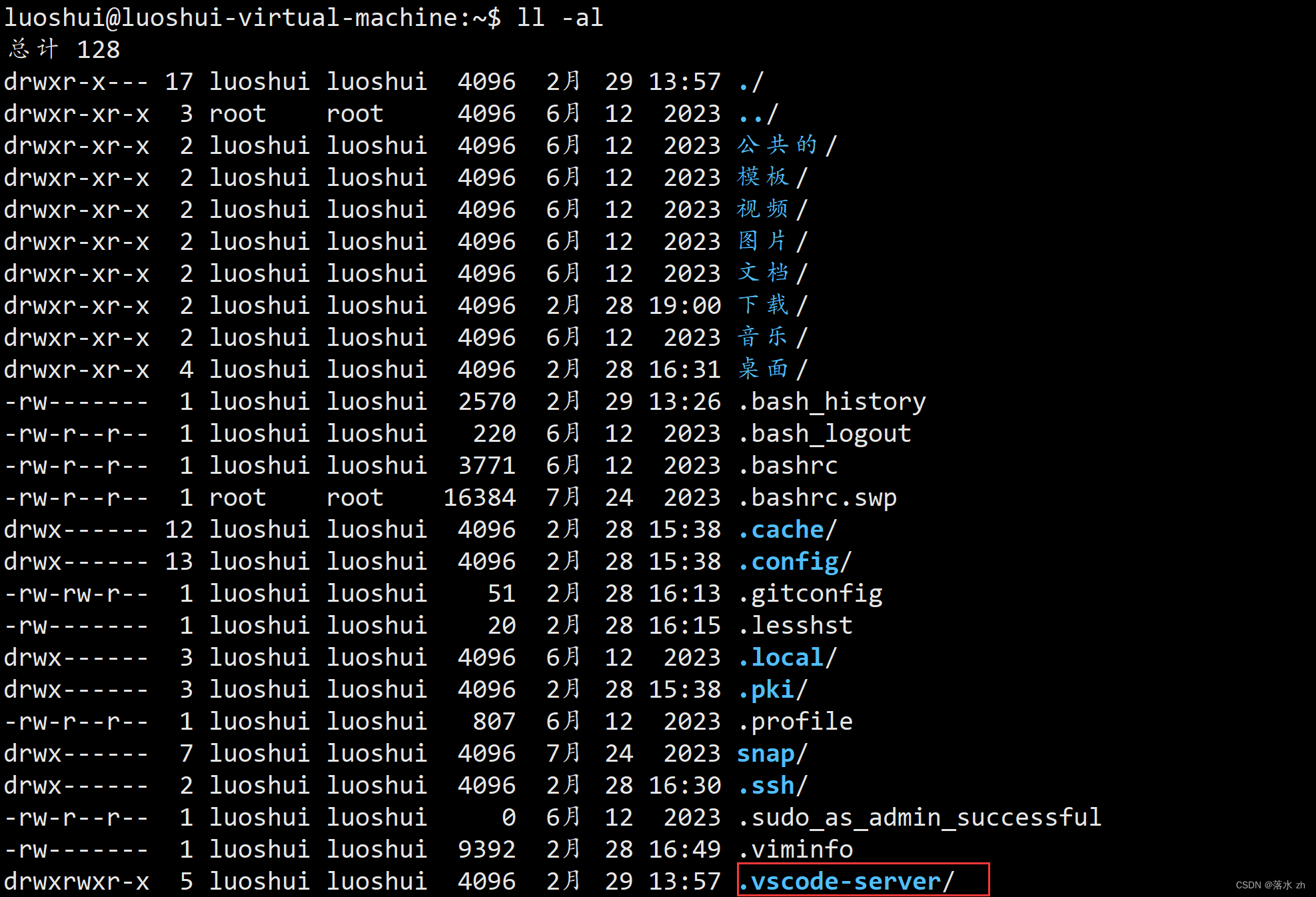
我们看到,我们的家目录下,多了个.vscode-server文件,这是我们连接远端时创建的文件。不用惊慌。
一些问题
缺失核心
如果大家像我之前一样连接不上的话,可以看看有没有这个信息

这个显示的是,缺少C++的3.4.25以上版本的动态库和C语言2.28以上的动态库。解决办法有两种,一是把这两个库装上,但这样一不小心就会把系统弄挂,这里可以将vscode回退到1.85版本。(重新装1.85版本)
我们可以点击帮助,发行说明查看我们的vscode版本:
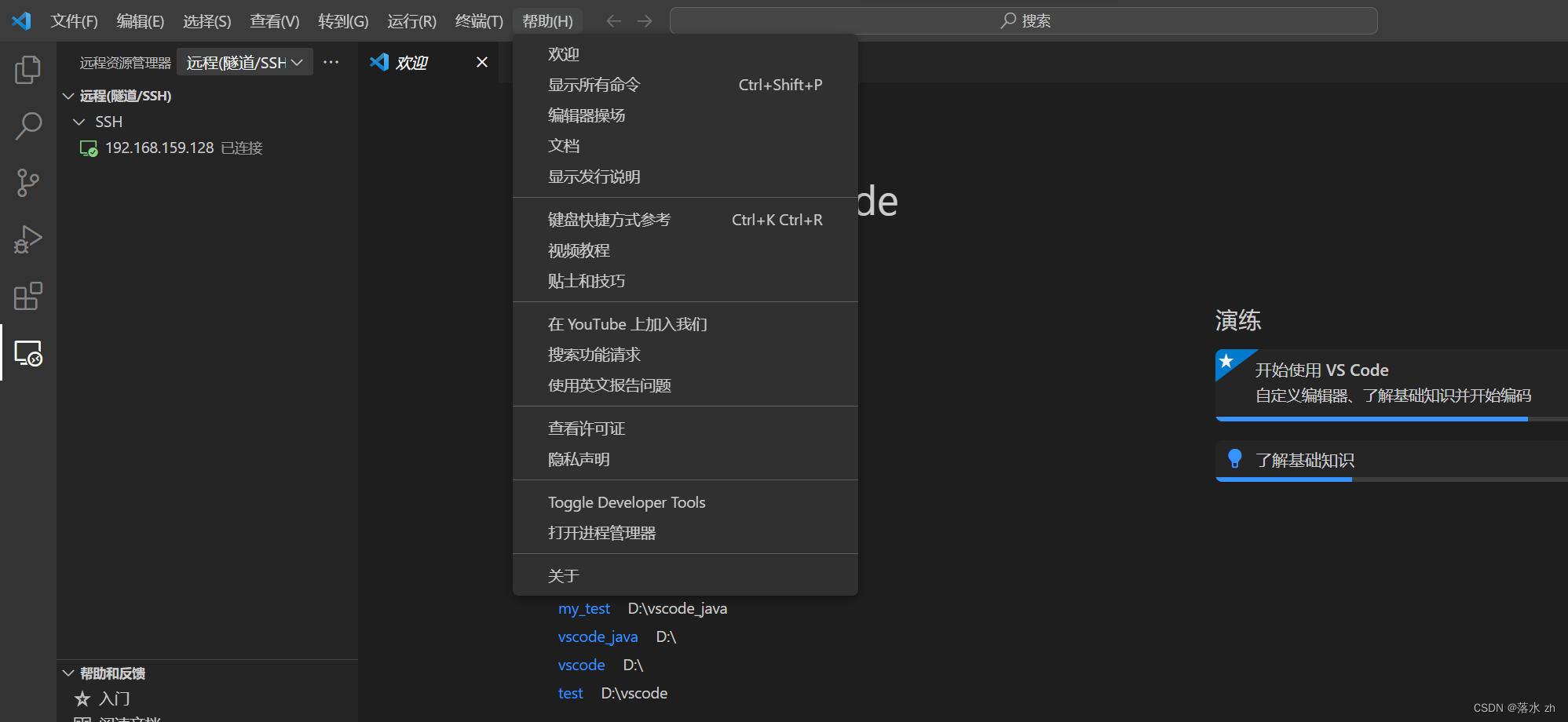
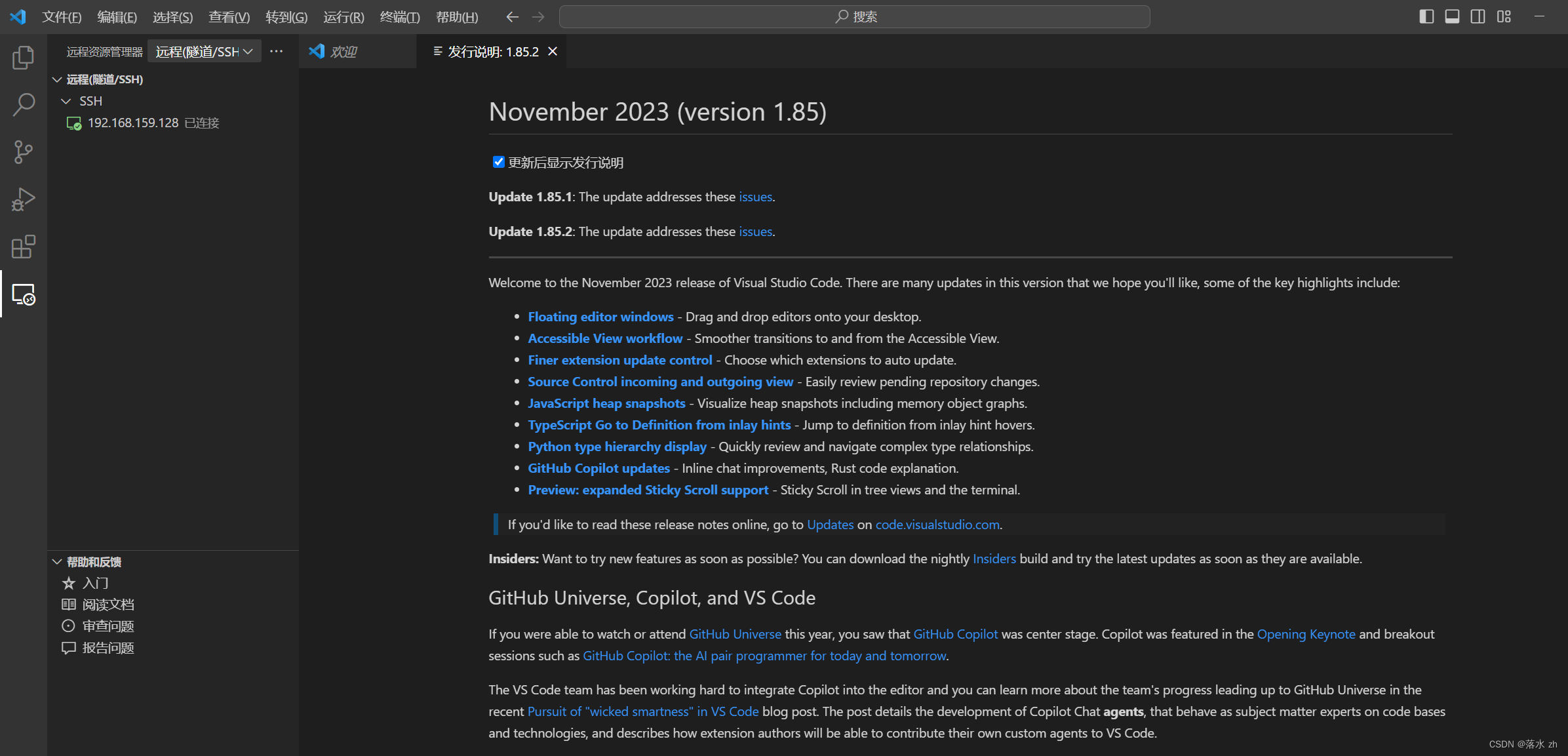
或者点击“关于”也可以:
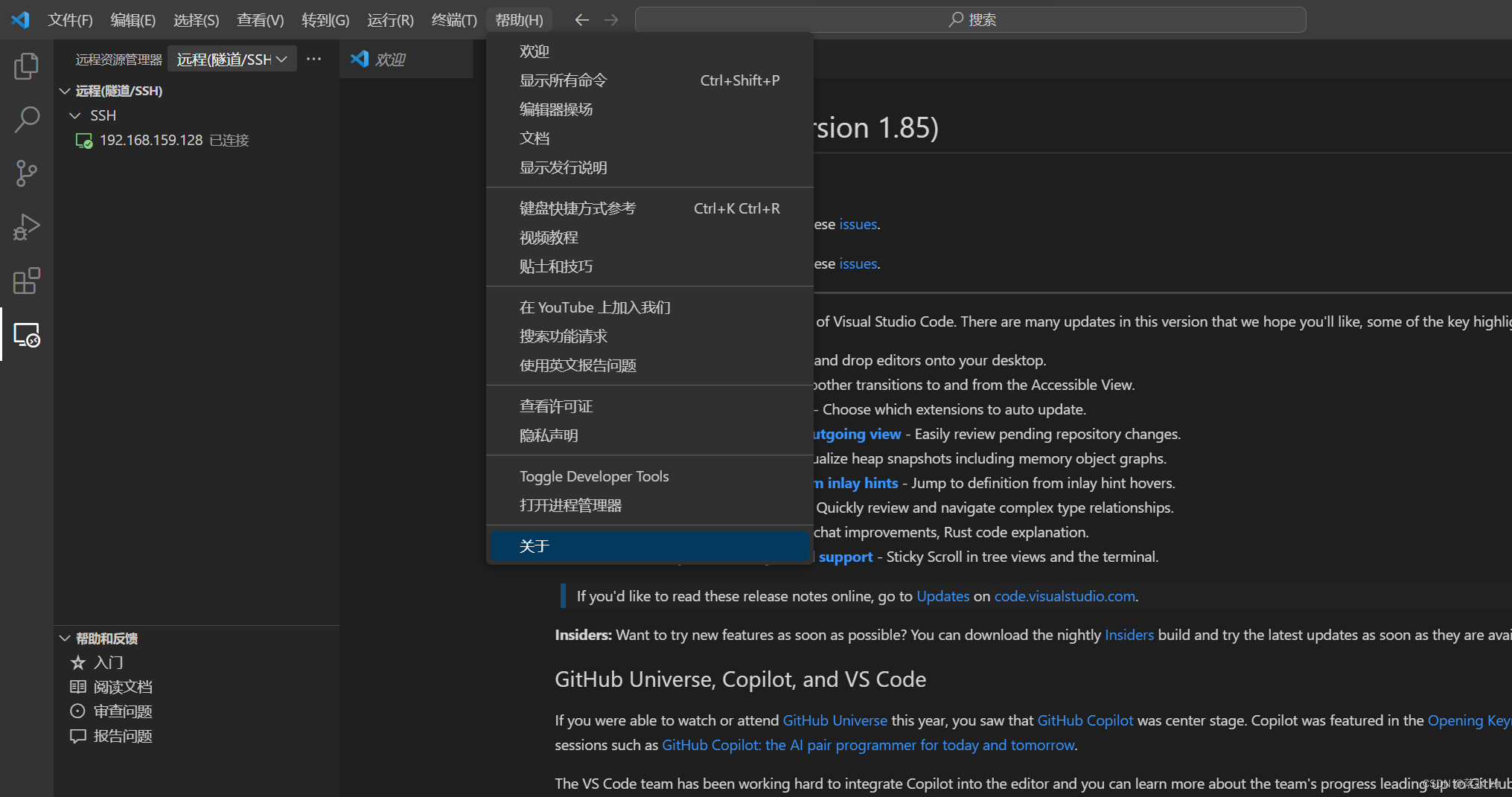
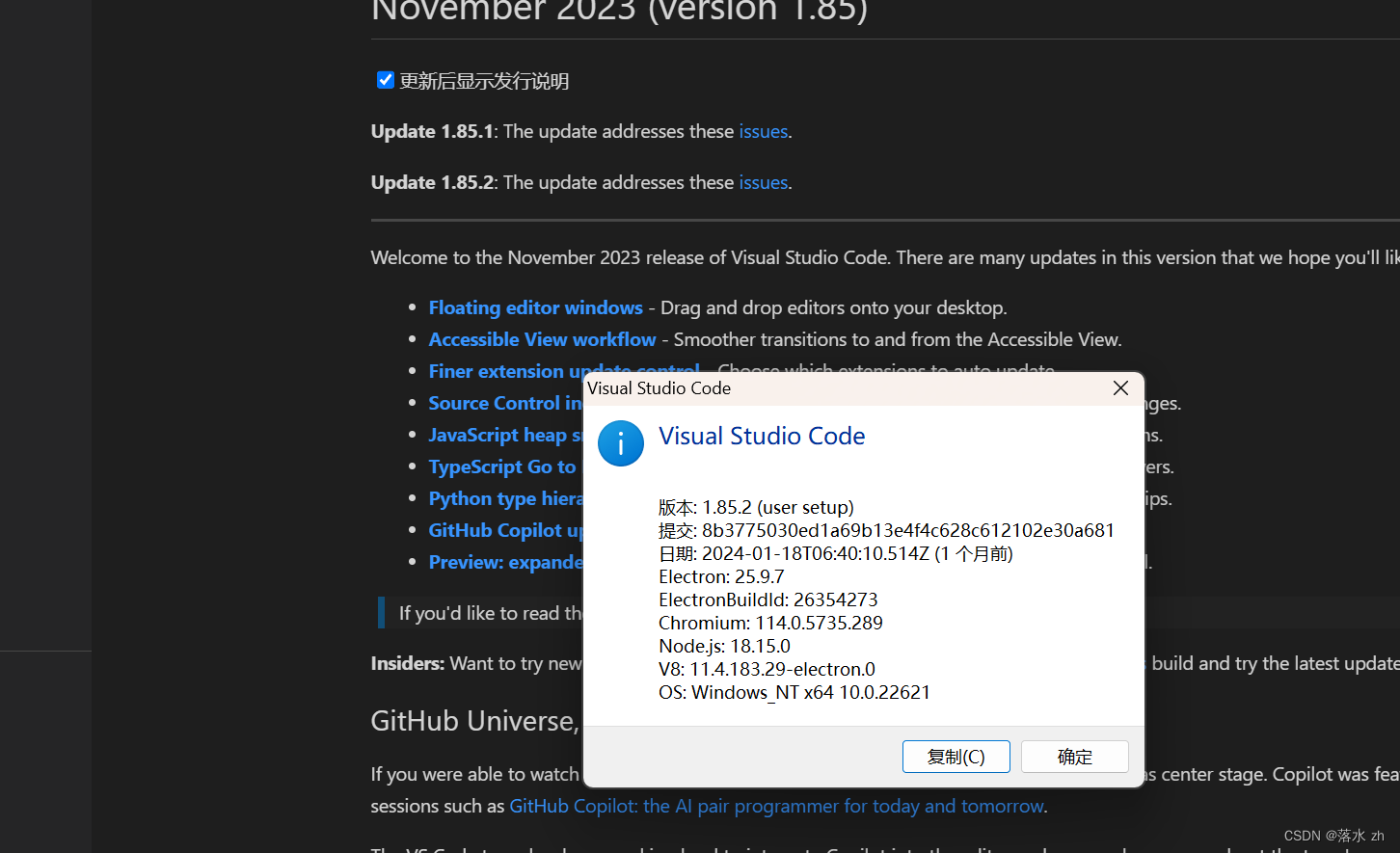
关闭vscode自动更新
现在问题是,我安装了1.85版本的vscode,但只要重新打开,就会自动升级,又用不了。所以在下好1.85版本之后,不要急着退出,我们得先把vscode的自动更新关闭:
点击下方齿轮,设置:

然后输入update:
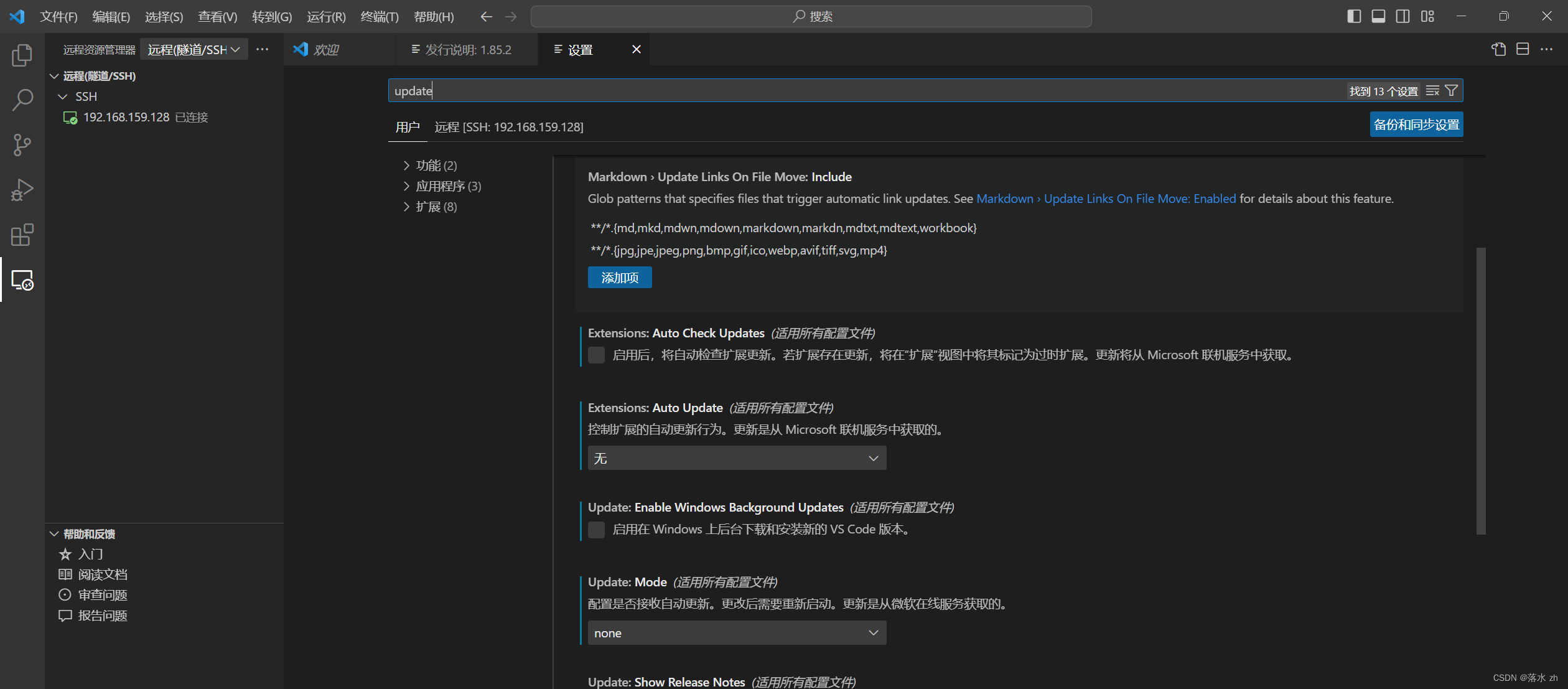
这里有最重要的四项:

还有上面的这一项:

就可以关闭vscode的自动更新。
尝试写入管道不存在
有时候,我们无意间改动了config文件,但我们却不知道。这个时候重新连接远端,就会显示管道不存在。
我们可以用稍微暴力一点的方式解决,首先找到存放在.ssh文件下的config文件(就是我们之前一开始配置IP时存放IP的文件)
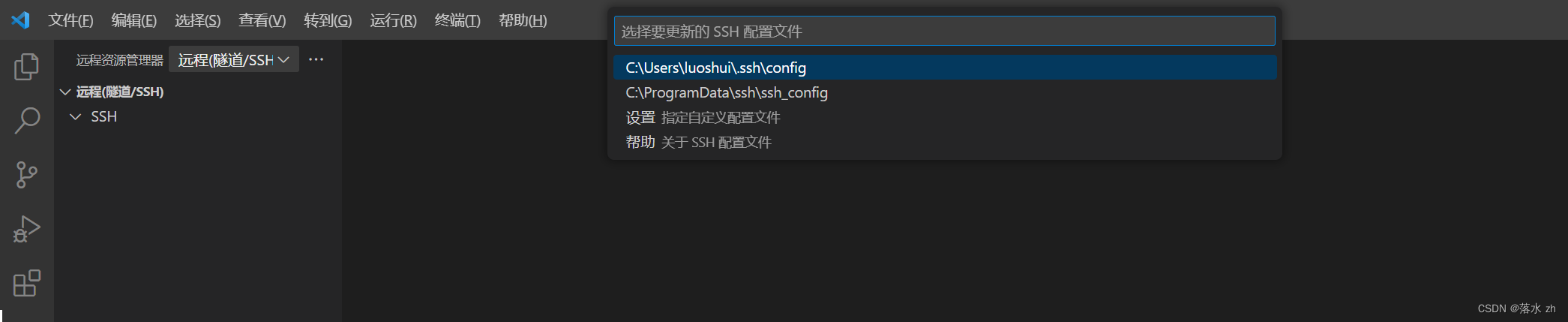

然后将config里面的内容全部清除,然后回到主机,将.vscode-server文件删掉:

最后,重新按照上面的内容配置就可以了。
hostname -I 查出来的ip连不上
如果有小伙伴使用的是云服务器,hostname -I查询的是内网ip,云服务器的小伙伴要使用curl ifconfig.me获取公网ip,才可以按上面的步骤连接哦。
)

)

)
)







)





![[linux] matplotlib plt画training dynamics指标曲线时,标记每个点的值](http://pic.xiahunao.cn/[linux] matplotlib plt画training dynamics指标曲线时,标记每个点的值)